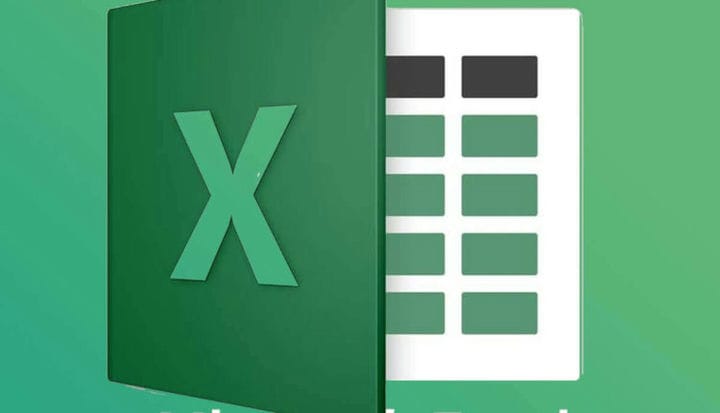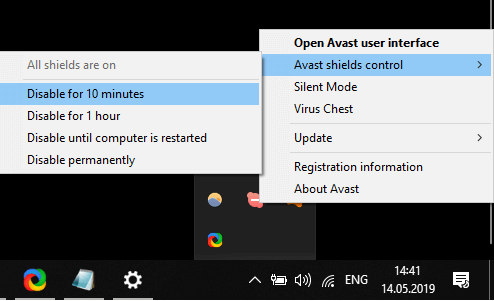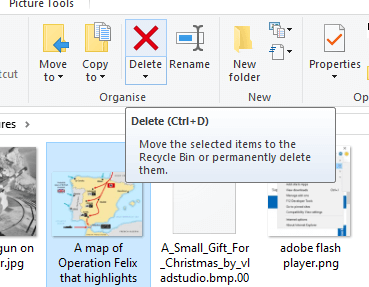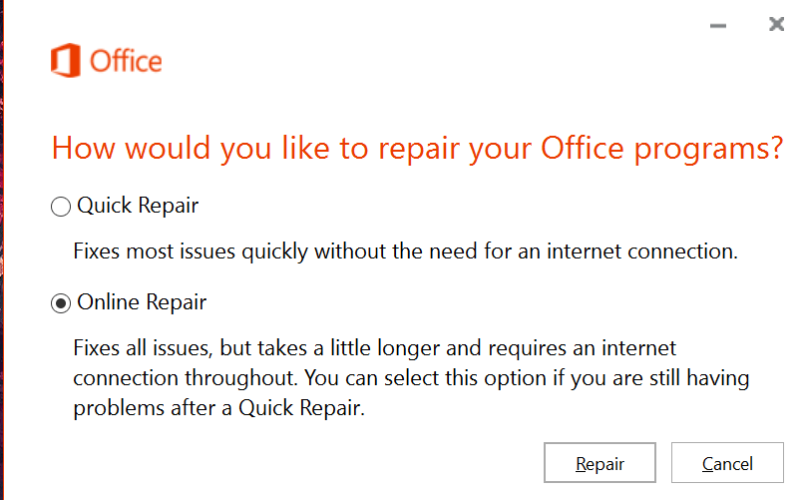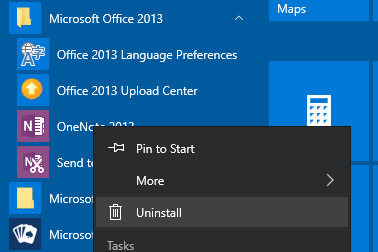KORRIGERA: Excel-fil bifogas inte till e-post
Din Excel-fil kan avvisas av Outlook eftersom den förmodligen är skadad. Oroa dig inte för att du enkelt kan fixa det med hjälp av specialprogramvara som Stellar Repair för Excel.
Detta verktygs uppgift är att säkra Excel-arbetsböcker och data från korruption. Det kan dock också bygga om skadade Excel-filer och återställa alla datamängder och bilder.
Stellar Repair for Excel kan återställa all Excel-filstruktur inklusive tabeller, diagram, formler och till och med cellkommentarer.
Det fungerar också med fler filer samtidigt och stöder även de äldre Excel-versionerna från 2000 och 2003 till 2019.
3 Inaktivera antivirus- och brandväggsprogrammet från tredje part
Vissa användare har bekräftat att de har åtgärdat felet Allmänt fel genom att ta bort brandvägg från tredje part för MS Excel.
Så försök att stänga av (eller avinstallera) antivirus- och brandväggsprogram från tredje part för att se om de blockerar Excels e-postbilagefunktion.
Många antivirusverktyg inkluderar ett avaktiveringsalternativ av något slag som du kan välja genom att högerklicka på deras systemfältikoner.
Om du inte hittar ett sådant alternativ avinstallerar du dock antivirus- eller brandväggsprogrammet från tredje part .
Byt till ett annat antivirusprogram
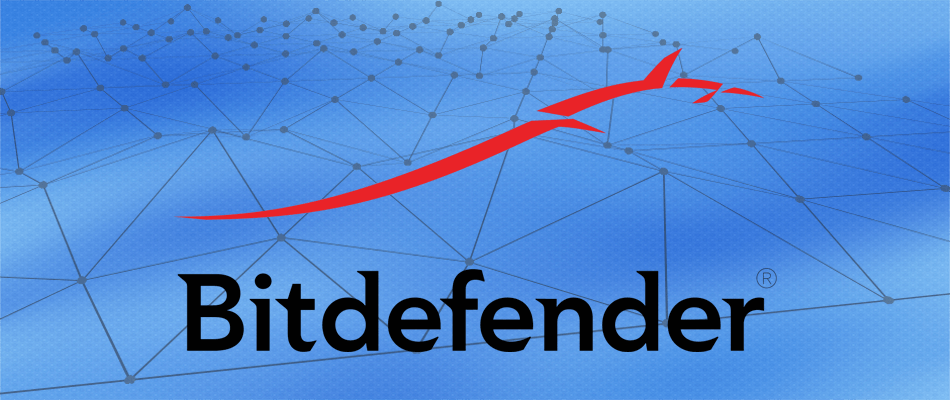 När du har avinstallerat antivirusprogrammet måste du byta ut det snabbt eftersom du inte kan lämna din dator oskyddad under långa perioder.
När du har avinstallerat antivirusprogrammet måste du byta ut det snabbt eftersom du inte kan lämna din dator oskyddad under långa perioder.
Vi rekommenderar att du byter till Bitdefender Antivirus Plus, för det första eftersom det inte kommer att störa någon av din programvara så att du inte tvingas inaktivera eller avinstallera den.
Och efter att du har genomgått blockeringen av e-post kommer du att ha den bästa säkerhetslösningen på marknaden, installerad på mer än 500 miljoner system världen över.
Bitdefender Antivirus Plus levereras med prisbelönta lösningar som skyddar din dator redan innan de attackeras med den senaste tekniken för artificiell intelligens och maskininlärning.
Dina onlinetransaktioner är också säkra eftersom de skyddas av en helt isolerad och säker miljö.
4 Kontrollera att Outlook är standard e-postklient
- Tryck på Windows-tangenten + S snabbtangent.
- Ange standardappar i sökrutan.
- Klicka på Standardappar för att öppna fönstret.
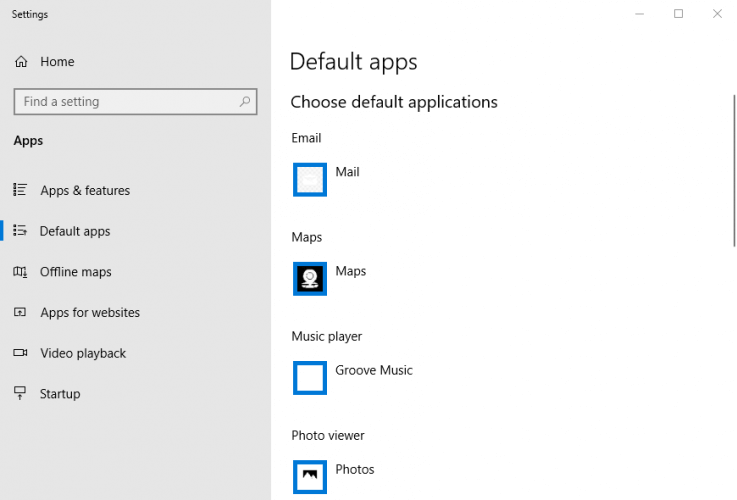
- Klicka på e-postprogramvaran för att ändra e-postprogramvaran.
- Välj Outlook i fönstret Välj ett program.
5 Ta bort MSMAPI32.DLL-filen
- Kontrollera först att Outlook och Excel inte körs.
- Öppna File Explorer (tryck på Windows-tangenten + E snabbtangent).
- Öppna den här sökvägen i File Explorer:
**C:Program Files (x86)Common FilessystemMSMAPI1043MSMAPI32.DLL** - Välj MSMAPI32.DLL-filen och tryck på Delete- knappen.
![KORRIGERA: Excel-fil bifogas inte till e-post]()
6 Reparera MS Office-sviten
- Tryck på Windows-tangenten + R snabbtangent.
- Ange appwiz.cpl i rutan Kör och klicka på OK för att öppna avinstallationsfönstret.
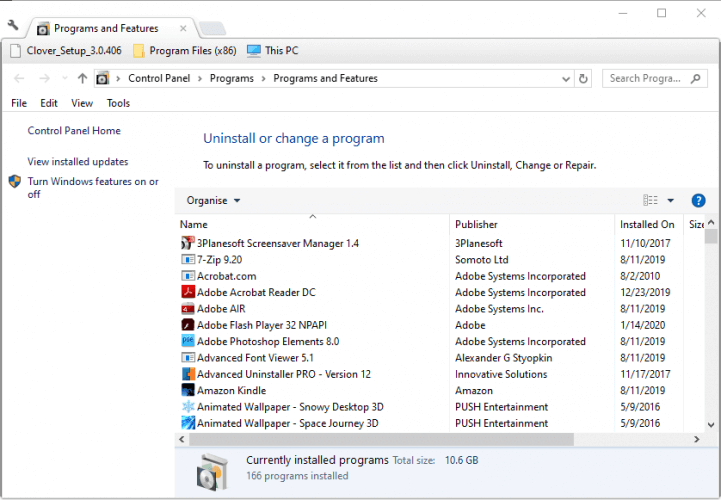
- Välj MS Office-sviten som anges där.
- Klicka på alternativet Ändra (eller Ändra).
- Om det är ett MSI-baserat MS Office väljer du alternativet Reparera. Tryck på Fortsätt-knappen.
- Användare med klicka-för-kör-Office-sviter måste välja Online- reparation och klicka sedan påReparera.
![KORRIGERA: Excel-fil bifogas inte till e-post]()
7 Avinstallera dubbletter av Office-appar
Fel i Allmänt e-postfel uppstår ofta på grund av att dubbletter av MS Office-appar installeras.
Vissa användare kan ha äldre versioner av MS Office-applikationer installerade tillsammans med nyare. Således kan borttagning av dubblett MS Office lösa problemet.
För att göra det, öppna Windows 10 Start-meny och klicka på Microsoft Office-mappen där för att se om det finns några dubbletter av Office-program där.
Högerklicka på duplicera Office-programvaran där och klicka på Avinstallera för att ta bort appposter som inte är relaterade till din nuvarande Office-version.
8 Installera om Microsoft Office
- Kontrollera först att du har aktiveringskoden (produktnyckel) för att installera om den med.
- Klicka på nedladdningsknappen på Microsofts officiella sida för att få supportverktyget för avinstallation av Office.
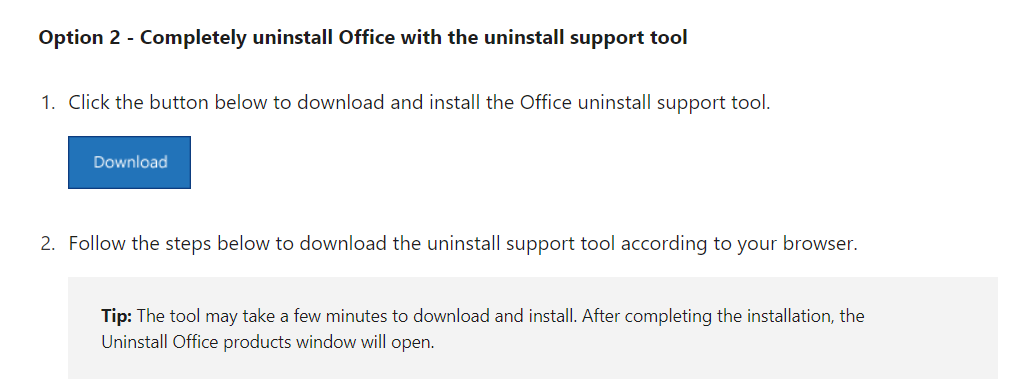
- Öppna avinstallationsstödverktyget för Office och avinstallera sviten.
- Starta om Windows efter avinstallation av Microsoft Office.
- Om du inte har någon installationsfil för MS Office måste du klicka på nedladdningslänken för sviten på din Microsoft-kontosida.
![KORRIGERA: Excel-fil bifogas inte till e-post]()
- Ange sedan din MS Office-produktnyckel.
- Klicka på alternativet Installera Office.
Det här är några av de bekräftade korrigeringarna för Excels fel i Allmänt e-postfel. Med det felet rättat kan du sedan bifoga Excel-filer till e-postmeddelanden med programmets alternativ Skicka som bilaga.
Om du har några andra frågor eller förslag, tveka inte att lämna dem i kommentarfältet nedan.
Redaktörens anmärkning: Det här inlägget publicerades ursprungligen i januari 2020 och har sedan moderniserats och uppdaterats i september 2020 för friskhet, noggrannhet och omfattning.